Javítás: A Microsoft Flight Simulator akadozása, késések vagy lefagyás PC-n és Xbox Series X/S-en
Vegyes Cikkek / / April 29, 2023
A Microsoft Flight Simulator egy régi játék a Microsofttól. A játékot nagyjából 14 évvel ezelőtt indították el először, és az emberek még mindig nagyon rajonganak érte. Sokan azonban panaszkodtak a Microsoft Flight Simulator dadogása, késései vagy lefagyása miatt időről időre. Ebben a cikkben ezekkel a problémákkal is foglalkozunk, és megvitatunk néhány hibaelhárítási módszert.
Microsoft Flight Simulator elérhető PC-n és Xbox X/S sorozaton, így élvezheti a repülés élményét, ha rendelkezik ezekkel az eszközökkel. Az Xboxhoz képest a PC-s verzió időnként kisebb problémákkal szembesül. Ezek az egyszerű képkockák kiesésétől, a dadogástól, a játék késésétől vagy a játék lefagyásától kezdve lehetnek. Az ilyen problémákat általában rossz rendszerkonfiguráció vagy műszaki hibák okozzák.
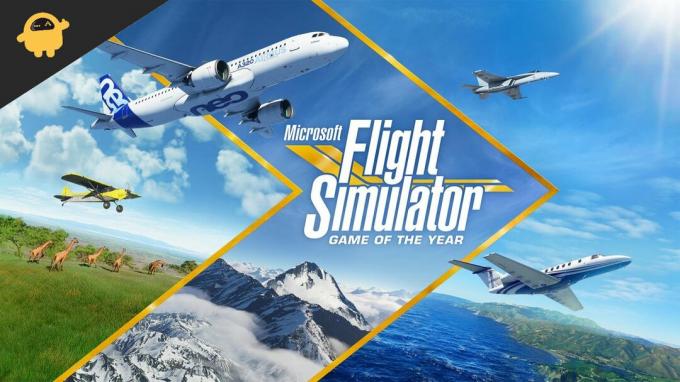
Az oldal tartalma
-
Javítás: A Microsoft Flight Simulator akadozása, késések vagy lefagyás PC-n és Xbox Series X/S-en
- 1. módszer: Ellenőrizze a játék specifikációit
- 2. módszer: Ellenőrizze a CPU-használatot
- 3. módszer: Frissítse a grafikus illesztőprogramot
- 4. módszer: Ellenőrizze, hogy a játékmód BE van-e kapcsolva
- 5. módszer: Tiltsa le a teljes képernyőt és a High DPI-t a Windows játékokban
-
6. módszer: Módosítsa a grafikus kártya beállításait
- NVIDIA felhasználók
- AMD felhasználók
- XBOX felhasználók
- 7. módszer: Módosítsa a grafikai beállításokat
- 8. módszer: Indítsa újra az Xbox X/S-t
- 9. módszer: Hűtse le Xboxját
- 10. módszer: Szabadítson fel helyet a játék számára
- 11. módszer: Telepítse újra a játékot
- 12. módszer: Frissítse a monitort
- 13. módszer: Próbáljon meg egy másik játékot játszani
- Következtetés
Javítás: A Microsoft Flight Simulator akadozása, késések vagy lefagyás PC-n és Xbox Series X/S-en
Mielőtt továbbmenne, az első dolog, amit meg kell tennie, hogy ellenőrizze, hogy az internetkapcsolat elég gyors-e vagy sem. A gyenge internetkapcsolat késleltetheti vagy lelassíthatja a játékot, és ez lehet az Ön esete. Ha az internet elég gyors, akkor továbbléphet ezekre a javításokra.
1. módszer: Ellenőrizze a játék specifikációit
Mivel a játék nagyon magas grafikát tartalmaz, és a zökkenőmentes futtatáshoz tökéletes specifikációkra van szükség a számítógépen. Ezért kérjük, ellenőrizze a specifikációit a játék szükséges specifikációival.
Minimális követelmények
Reklámok
- OS: Windows 10
- Processzor: Intel i5-4460 vagy AMD Ryzen 3 1200 és újabb
- RAM: 8 GB
- Grafika: NVIDIA GTX 770 | AMD Radeon RX 570
- Tárhely: 150 GB szabad hely
Ha a számítógéped specifikációi megegyeznek a játék ajánlott specifikációival vagy minimális követelményeivel, és továbbra is az vagy Ha a játék lemarad, leáll vagy lefagy a számítógépen, akkor valami javítást kell végrehajtania ahelyett, hogy aggódó.
2. módszer: Ellenőrizze a CPU-használatot
Az első dolog, hogy ellenőrizze a számítógép CPU-használatát. A CPU nem tud mindent egyszerre betölteni, mivel még bizonyos korlátai is vannak.
- Nyomja meg egyszerre az Alt+Ctrl+Del billentyűket
- Megjelenik egy feladatkezelő. Kattintson a fent használt CPU-ra

- Látni fogja a CPU-n futó összes alkalmazás listáját, kattintson a jobb gombbal a futó alkalmazásra, majd kattintson a Befejezés gombra.
3. módszer: Frissítse a grafikus illesztőprogramot
A játék új verziójának megjelenésekor a grafikus kártya gyártója új frissítéseket ad ki, hogy illeszkedjen a játék grafikájához. Előfordulhat, hogy a repülésszimulátor játékodnak szüksége van a grafikus kártya illesztőprogramjainak új verziójára, és ezért késik a játékmenetben.
Reklámok
- Írja be az „Eszközkezelő” elemet a Start menübe, miután rákattintott.
- Keressen egy grafikus kártyával kapcsolatos bejegyzést a listában.
- Kattintson duplán a grafikus kártya bejegyzésére.

- Válassza az Illesztőprogram frissítése lehetőséget a menüből.
- Válassza az „automatikus keresés” lehetőséget

- Az illesztőprogramot a képernyőn megjelenő utasítások követésével frissítheti.
4. módszer: Ellenőrizze, hogy a játékmód BE van-e kapcsolva
A Windows speciális játékmóddal rendelkezik, amely optimalizálja a Windows alkalmazást, hogy a legjobb játékélményt nyújtsa. De bizonyos esetekben a játékmód nem működik, mivel összekeveri a játék egyes fájljait, mint irrelevánsokat. Ezt a legjobb módja a játékmód kikapcsolása.
Reklámok
- Nyissa meg a beállításokat, és keresse meg a játékot
- Kapcsolja ki a játéksávot, mondván: „Rögzítse a hátteret játék közben”
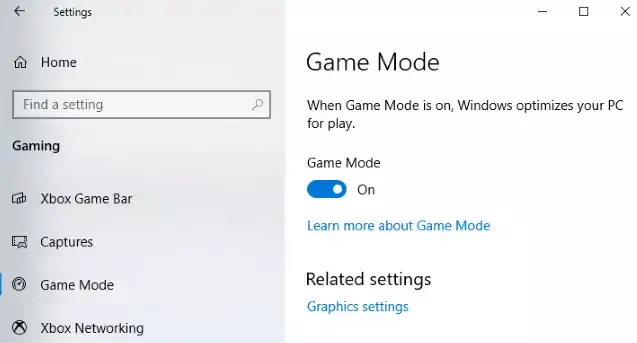
- Most kapcsolja ki a rögzítés fület a képernyőn megjelenő utasításokat követve
- Kapcsolja ki a Játék módot
5. módszer: Tiltsa le a teljes képernyőt és a High DPI-t a Windows játékokban
A Windows egy extra funkcióval rendelkezik, amely lehetővé teszi, hogy teljes képernyőn és nagy DPI-ben (Dots per inch) játssza a játékot. nagy felbontású játékmenetet biztosít, de a jelentések szerint problémákat okoz játék közben, ezért jobb letiltani ez.
- Keresse meg a játék telepítését.
- Kattintson a jobb gombbal a game’s.exe fájlra, válassza a Tulajdonságok lehetőséget, majd kattintson a Kompatibilitás fülre.
- Váltsa át a „Teljes képernyős optimalizálások letiltása” lapot.
- A folytatáshoz kattintson a „Magas DPI-beállítások módosítása” lehetőségre.
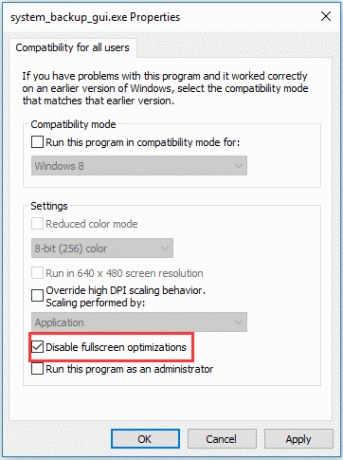
- Válassza az „Alkalmazás” lehetőséget a legördülő menüből, és jelölje be a „High DPI skálázási viselkedés felülbírálása” melletti négyzetet a beállítások mentéséhez.
6. módszer: Módosítsa a grafikus kártya beállításait
Előfordulhat, hogy módosítania kell a grafikus kártya beállításait egyes játékokhoz, mert ezek nagyon magas grafikát igényelnek. Különféle kártyák esetén eltérő beállítások vonatkozhatnak a grafikus kártyára. Ezen beállítások módosításával a követelményeknek megfelelően módosíthatja a grafikus kártyát.
NVIDIA felhasználók
Indítsa el az Nvidia Vezérlőpultot az asztalon egy jobb gombbal, majd válassza az Nvidia Control Panel lehetőséget.
Hirdetés
Kattintson a 3D beállítások kezelése > Programbeállítások lehetőségre.

Ha a játék még nincs ott, keresse meg a „Flight Simulator” elemet, és manuálisan adja hozzá. Végezze el most ezeket a beállításokat:
- módosítsa a Monitor Tech-t G-Sync-re (ha elérhető)
- Állítsa az Előre renderelt képkockák maximális számát 2-re
- Most kapcsolja be a száloptimalizálást
- Energiagazdálkodás: A maximális teljesítmény előnyben részesítése
- A Textúra szűrésben lépjen a Minőség elemre, és válassza a Teljesítmény lehetőséget
AMD felhasználók

Az élsimítási módhoz használja az ajánlott alkalmazásbeállításokat
- Változtassa meg az élsimítási módszert Multisampling-re
- Kapcsolja ki a Morfológiai szűrést
- Alkalmazásbeállítások használata Anizotróp szűrési mód
- Tedd minőségivé a textúraszűrőt
- Kapcsolja be a Felületi formátum optimalizálását
- Kapcsolja ki a Várjon, amíg a V-sync kikapcsol
- Kapcsolja ki az OpenGL hármas pufferelést
- Tedd a Shader Cache-t AMD-re optimalizálva
- állítsa a Tesselation Mode-t az Alkalmazásbeállítások felülbírálása elemre
- Kapcsolja ki a Maximális szálképzési szintet
- Módosítsa a GPU-terhelést Graphicsra
- Kapcsolja ki a Chillt
- A Frame Rate Target Control letiltása
XBOX felhasználók
Az Xbox X/S sorozatban a jelentések szerint a Microsoft Flight Simulator lemarad a játékban, egyesek grafikus problémákkal szembesülnek bizonyos térképeken való játék közben. Az egyik felhasználó írt a játéktámogató cégnek
„Az eddigi legrosszabb tapasztalatomat élem át a Series X keretem leesésével, akadozásával, rendkívül hosszú töltési időkkel, összeomlással és a tetejében minden, lefagytam az Xboxom, így ki kellett kapcsolnom a gombjáról, aztán meglepetésemre maga is törölve lett… lehet ez a játék több szörnyű?"
Ha Ön is találkozott ilyen jellegű problémákkal a játék során, kövesse az alábbi lépéseket a Flight Simulator javításához.
7. módszer: Módosítsa a grafikai beállításokat
Az Xbox X/S két grafikus módot kínál a játékosoknak játék közben. Az első a nagyobb képkockasebességre, míg a második mód a nagy felbontásra szolgál. Próbáljon meg váltani, hátha ez javítja-e a Flight Simulator játék zárolását.
- Nyomja meg az Xbox gombot
- Válassza ki a profilt és a rendszert az útmutatóban
- Nyissa meg a beállításokat, és lépjen tovább az általánosra
- Válassza ki a TV-t és a kijelzőt
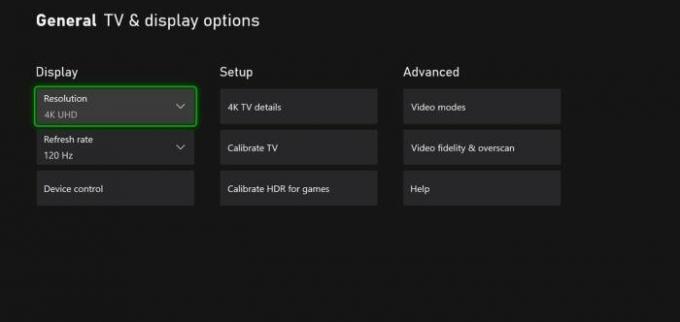
- Most válassza ki a frissítési gyakoriságot, és válassza a 120 Hz lehetőséget.
8. módszer: Indítsa újra az Xbox X/S-t
Ha a grafikus beállítások módosítása nem segített, próbálja meg újraindítani az Xboxot. A gyors újraindítás kijavítja az összes kisebb problémát, amellyel a konzol szembesülhet, és újrakezdheti.
- Nyomja meg az Xbox gombot
- Válassza ki a profilt és a rendszert, majd válassza ki a beállításokat
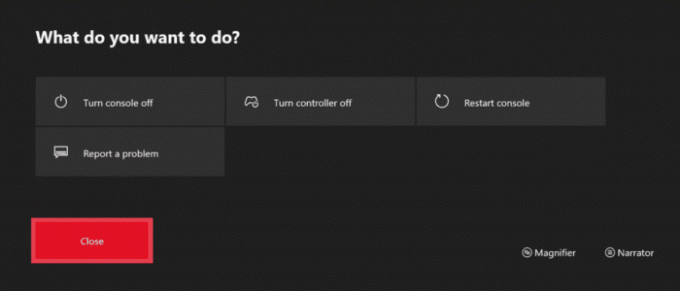
- Most válassza az általános lehetőséget, és kapcsolja be az energiagazdálkodási módot, és indítsa el
- Válassza az Újraindítás lehetőséget
9. módszer: Hűtse le Xboxját
Ha a konzol felforrósodik, a játék lemarad vagy leáll. Az Xbox X és S sorozat ventilátorokat használ, hogy hűvös legyen a teljesítményhez. De a nagy grafikus játékok, mint például a Flight Simulator, felmelegítheti.
- Távolítson el minden akadályt a konzolventilátor elől
- Kapcsolja ki a konzolt, és adjon neki időt, hogy lehűljön
- Használhatja az alábbi helyen található hűtőpárnát is
10. módszer: Szabadítson fel helyet a játék számára
Az SSD gyorsítja az Xbox-ot, de nem használ, ha majdnem tele van. Ha teljesen megtelt a memória, a játék időnként lemaradhat vagy meghiúsulhat. Ez lehet a te eseted. Így szabadíthat fel helyet Xbox X/S sorozatában.
- Nyissa meg Xbox X/S sorozatát
- Most nyissa meg az alkalmazásaimat és játékaimat
- Most válassza ki a kezelési lapokat, és szabadítson fel helyet

- Válassza ki a nem használt játékot, és távolítsa el, és válassza az összes eltávolítása lehetőséget, ha szabaddá szeretné tenni Xbox-területét
11. módszer: Telepítse újra a játékot

Tegyük fel, hogy neked semmi sem működött. Megpróbálhatja újratelepíteni a Flight Simulator játékot, hogy megnézze, simává teszi-e a játékélményt. Egy játék újratelepítése eltávolíthatja az összes játékadatot, és előfordulhat, hogy elölről kell kezdenie.
12. módszer: Frissítse a monitort
Nagyon ritka eset, de előfordulhat, hogy a Flight Simulator lemaradását a konzol helyett a monitor okozza. A játék nagyon magas grafikát használ; Ha nagyon magas grafikát használ, és a monitor nagyon régi, frissítse a monitort újabb technológiára. Legalább egy HD-monitor működhet az Ön számára.
13. módszer: Próbáljon meg egy másik játékot játszani
Ha az összes lépést kipróbálta, és továbbra is a repülésszimulátor játék dadogós problémája van, akkor ellenőrizze Xbox X/S sorozatát más játékokkal. Abban az esetben, ha a konzol ugyanúgy viselkedik, mint a többi játék, akkor előfordulhat, hogy a konzol hibás, és javításra szorul.
Ha más játékok jól működnek, akkor a Flight Simulatornak kompatibilitási problémái vannak a konzollal. Megpróbálhatja felvenni a kapcsolatot az ügyfélszolgálattal.
Következtetés
Ezzel a Microsoft Flight Simulator dadogás, késések vagy lefagyás problémáinak kijavítására vonatkozó útmutatójának végére értünk. Most, ha minden probléma megoldódott, töltheti az idejét olyan játékokkal, amelyek segíthetnek ellazulni. Teljesen izgatott lehetsz egy olyan játékban, mint a Flight Simulator, amely valódi repülést szimulál. A hangulatát kedvezőtlenül befolyásolhatja a játék izgatottsága vagy késése.



![Töltse le a Galaxy J7 Duo kombinációs ROM fájlokat és a ByPass FRP zárat [SM-J720F / M]](/f/0bfb3bdc5aa5017eb52149e469b9d11d.jpg?width=288&height=384)